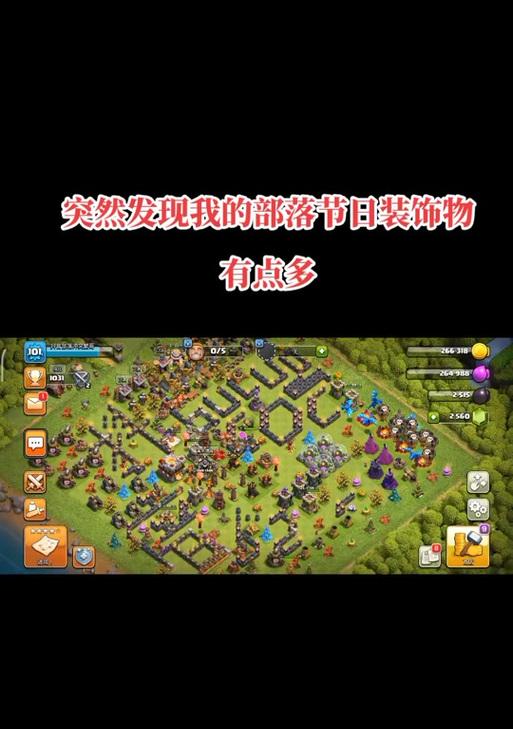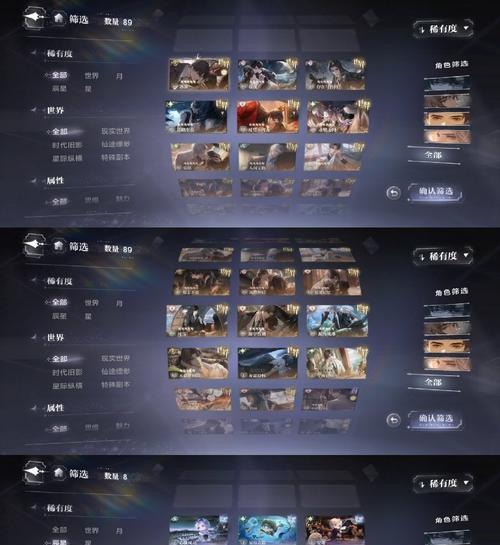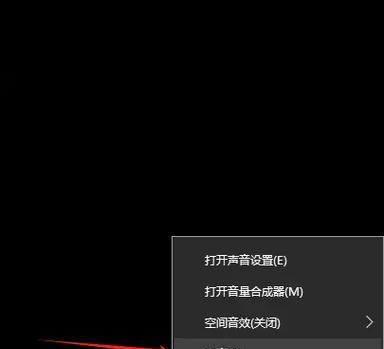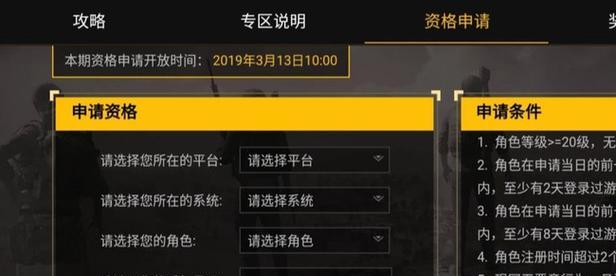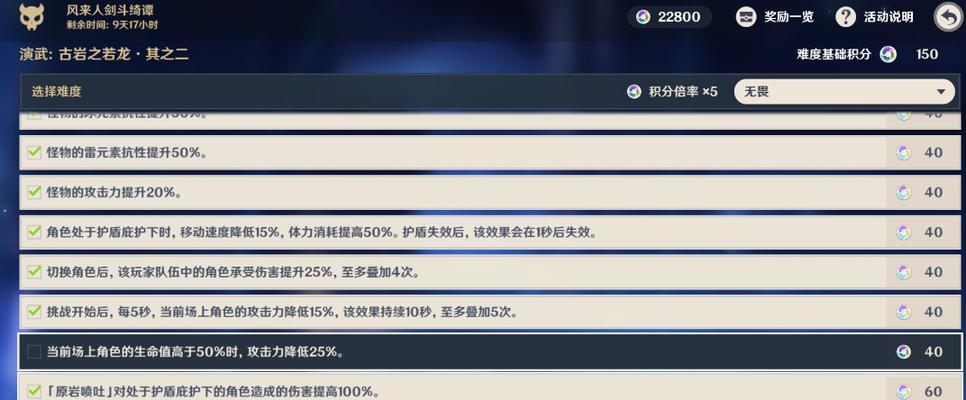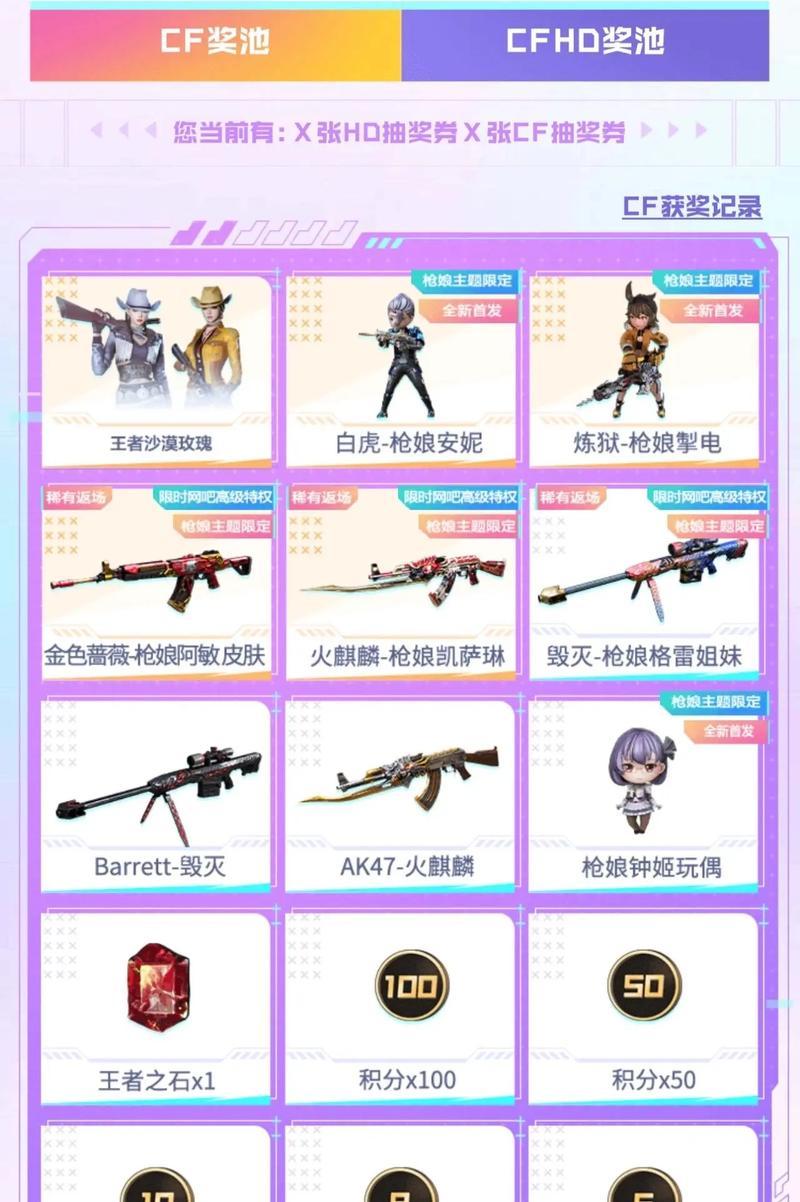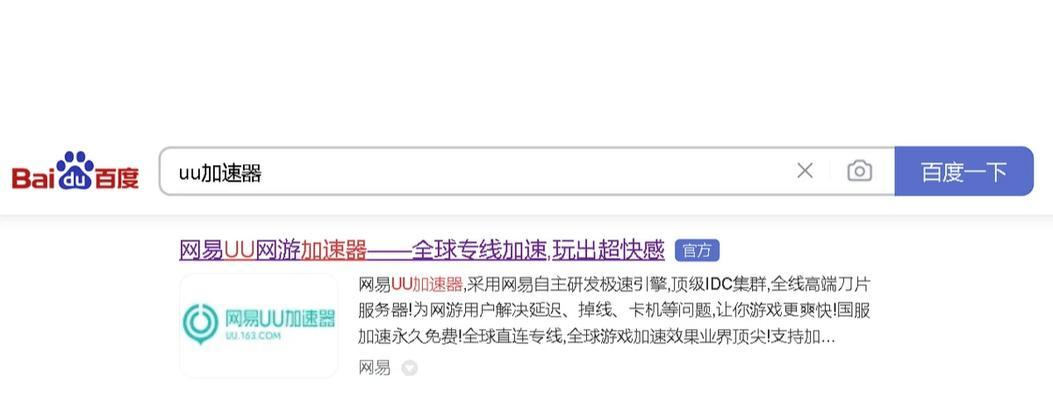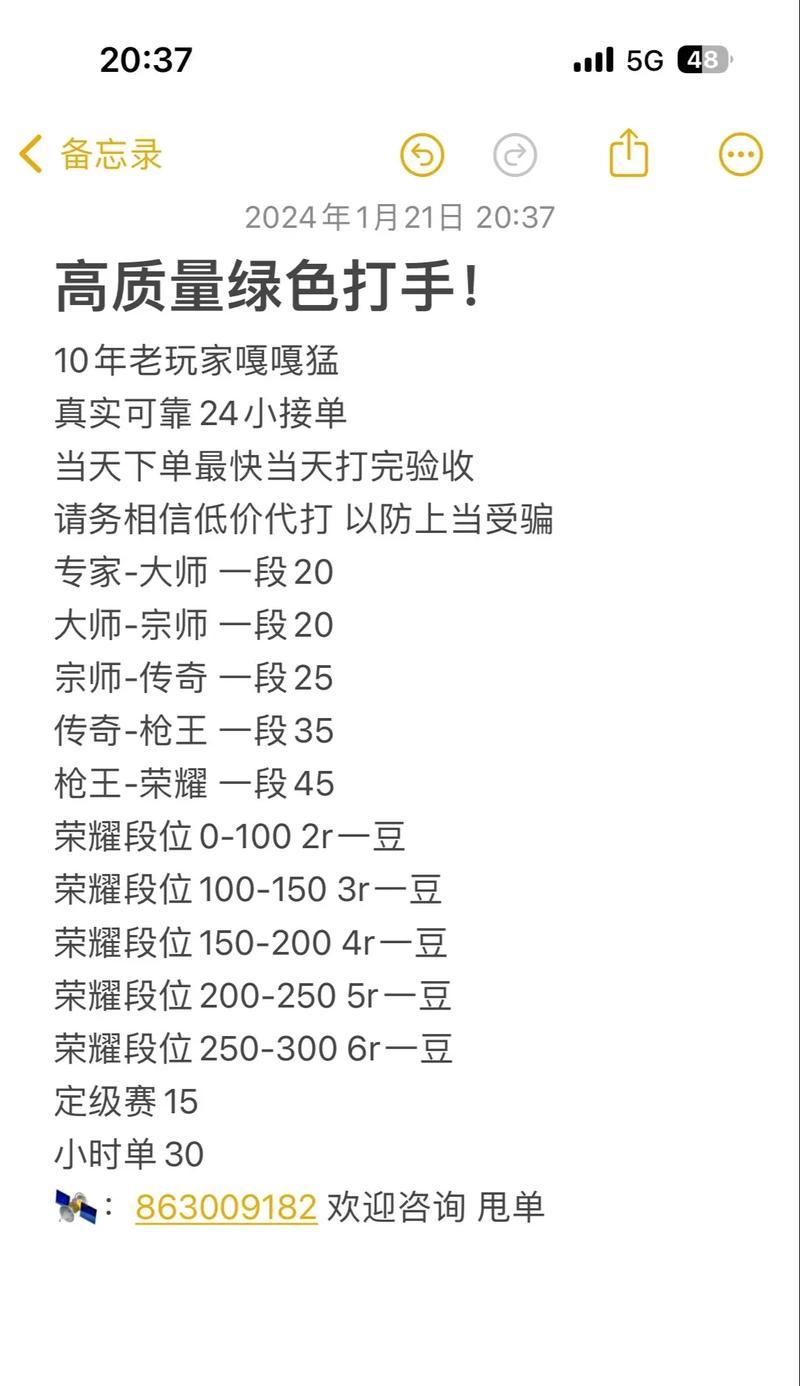DNF更新失败怎么办?常见原因及解决方法是什么?
- 游戏百科
- 2025-06-21
- 2
《地下城与勇士》(DNF)作为一款深受玩家喜爱的网络游戏,因其丰富的游戏内容和激烈的战斗体验,吸引了众多玩家。然而,游戏更新时玩家经常会遇到更新失败的问题,这不仅影响了玩家的游戏体验,也让人感到挫败。本文将深入探讨DNF更新失败的常见原因,并提供针对性的解决方法,帮助玩家迅速解决问题,重拾游戏乐趣。
1.检查网络连接
在开始更新之前,确保你的网络连接稳定,网速满足游戏更新的基本要求。网络不稳定或速度缓慢是导致更新失败的常见原因。
操作步骤:
使用有线连接,避免使用无线信号弱的环境。
关闭其他占用网络资源的应用程序,确保网络带宽优先供给游戏更新。
可以尝试重启路由器或调制解调器,以清除可能存在的网络堵塞。
如果以上步骤无法解决问题,可联系网络服务提供商确认网络状态。

2.清理磁盘空间
游戏更新需要足够的磁盘空间来存放新数据,如果存储空间不足,更新过程中会遇到阻碍。
操作步骤:
使用系统自带的磁盘清理工具或第三方清理软件,清理不必要的文件和垃圾。
检查是否有未使用的大型文件或软件,可进行删除或转移。
如果硬盘空间实在太紧张,可以考虑升级硬盘,增加存储容量。

3.关闭防火墙和杀毒软件
防火墙和杀毒软件有时会误判游戏更新程序为潜在威胁,从而阻止更新进程。
操作步骤:
临时关闭防火墙或杀毒软件,尝试重新更新。
如果确定更新程序安全,可将游戏目录添加到杀毒软件的信任列表中。
更新完成后,记得重新开启防火墙和杀毒软件保护电脑安全。

4.使用官方提供的修复工具
游戏官方通常会提供更新失败的修复工具,以帮助玩家解决更新问题。
操作步骤:
登录DNF官方网站或客户端,查找是否有修复工具可供下载。
下载并运行修复工具,按照提示完成修复流程。
修复过程中保持网络稳定,不要进行其他可能干扰修复的操作。
5.更新显卡驱动程序
过时的显卡驱动程序有时会导致游戏更新失败,及时更新显卡驱动可以解决这个问题。
操作步骤:
访问显卡制造商的官方网站,下载最新版的驱动程序。
完整卸载旧驱动后安装新驱动,并重启计算机。
检查更新后的驱动程序是否解决了游戏更新问题。
6.联系官方客服
若以上步骤都无法解决问题,可能需要官方介入处理。
操作步骤:
收集更新失败的详细信息和错误代码。
通过游戏内客服、官方论坛或客服电话与官方联系。
提供必要的信息,并按照官方的指导进行操作。
通过以上步骤的详细指导,相信大多数玩家能够解决DNF更新失败的问题。游戏更新是确保游戏体验的重要步骤,及时更新并解决相关问题,可以让您享受游戏的最新内容与优化。如果在操作过程中遇到任何困难,欢迎留言反馈,我们将竭尽所能为您提供帮助。
版权声明:本文内容由互联网用户自发贡献,该文观点仅代表作者本人。本站仅提供信息存储空间服务,不拥有所有权,不承担相关法律责任。如发现本站有涉嫌抄袭侵权/违法违规的内容, 请发送邮件至 3561739510@qq.com 举报,一经查实,本站将立刻删除。!
本文链接:https://www.defengyishu.com/article-11502-1.html